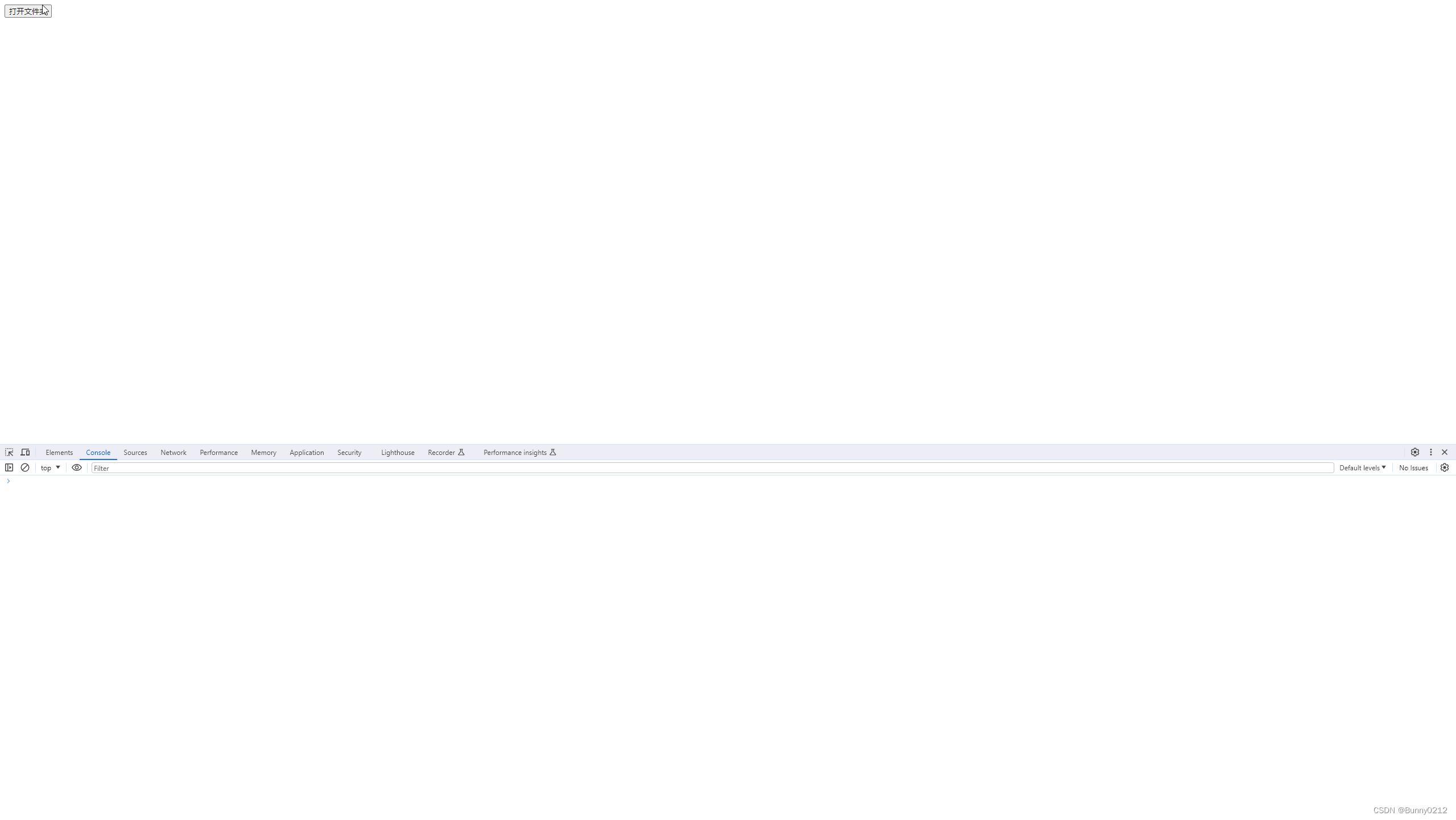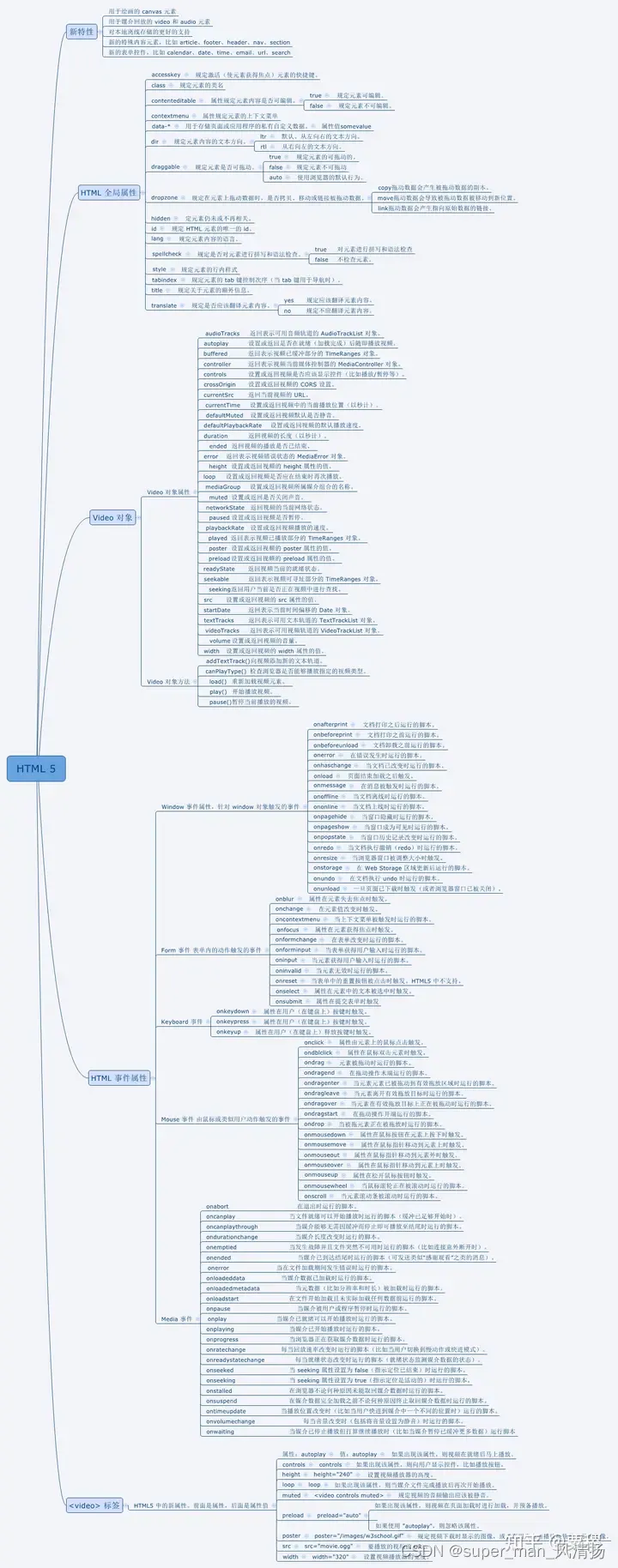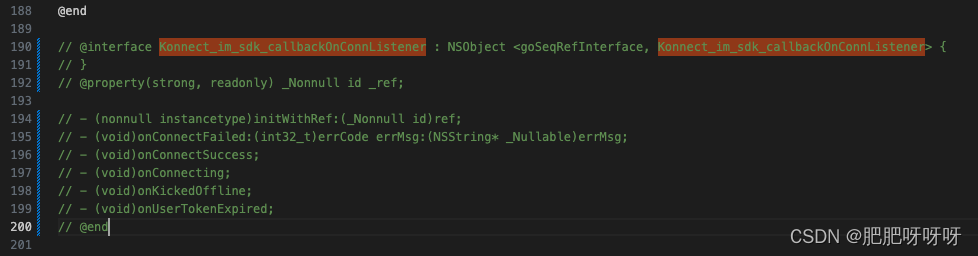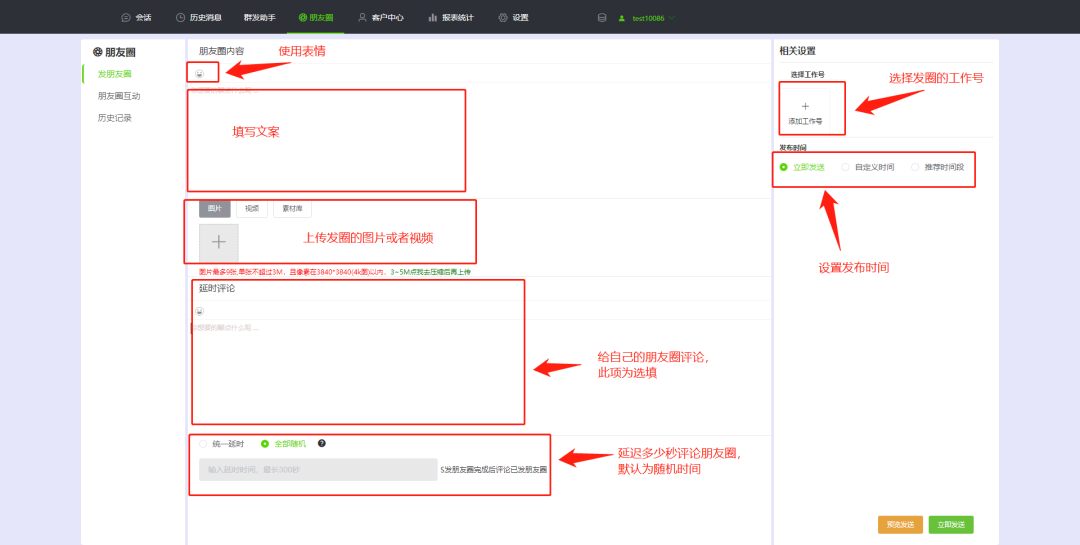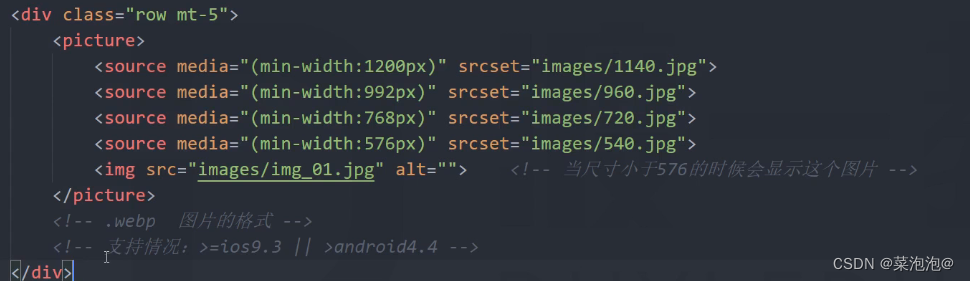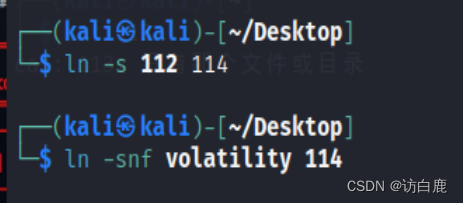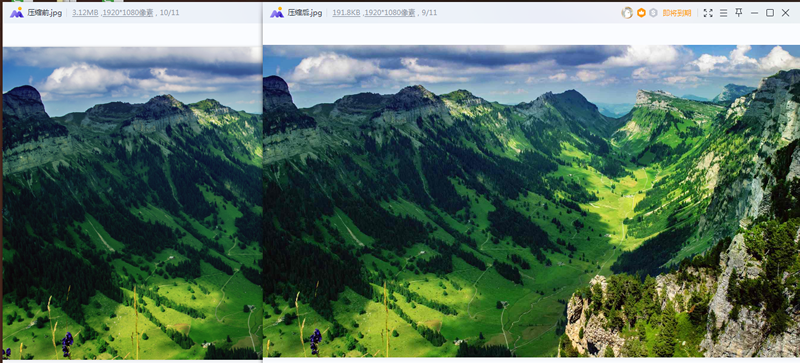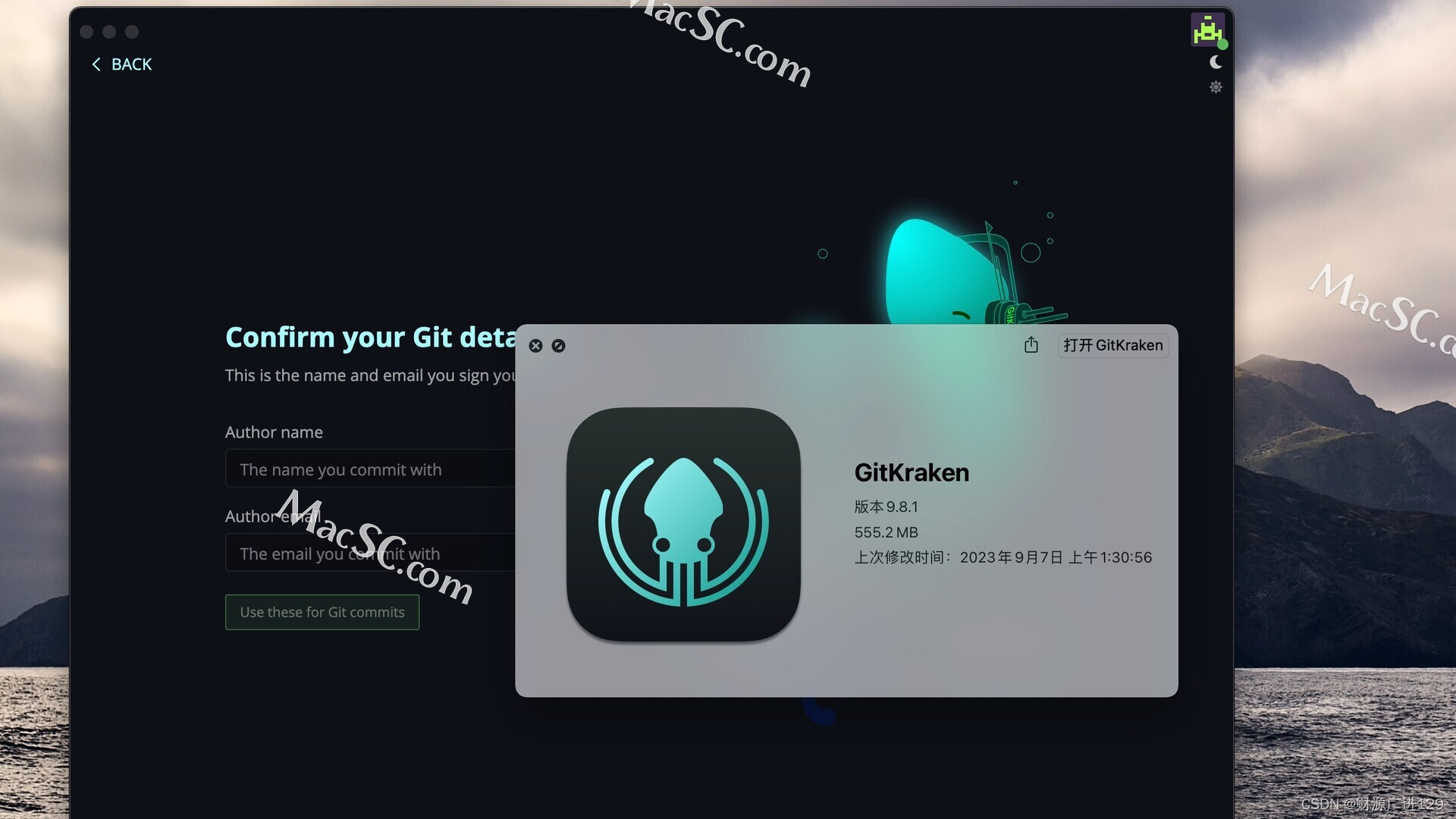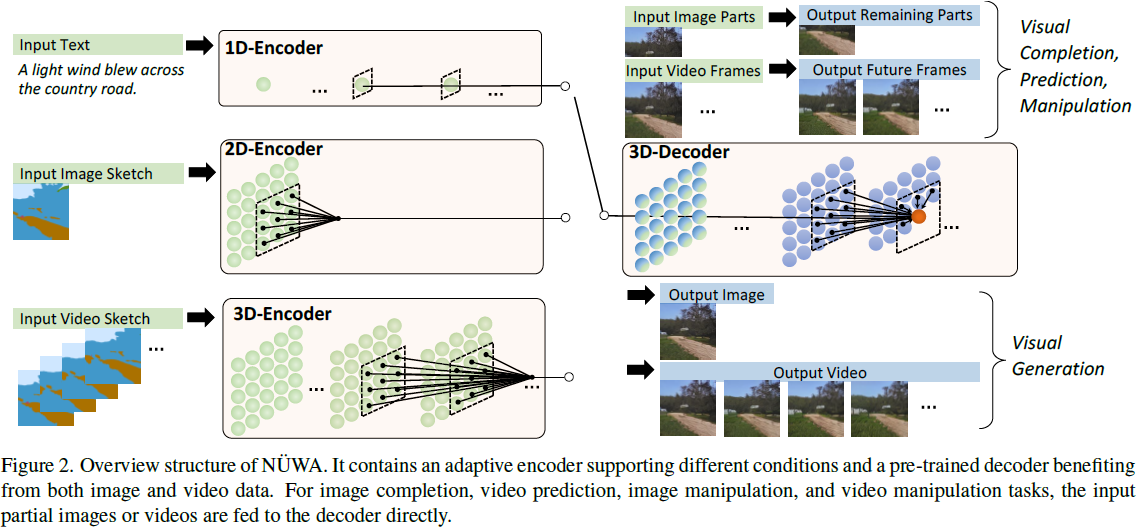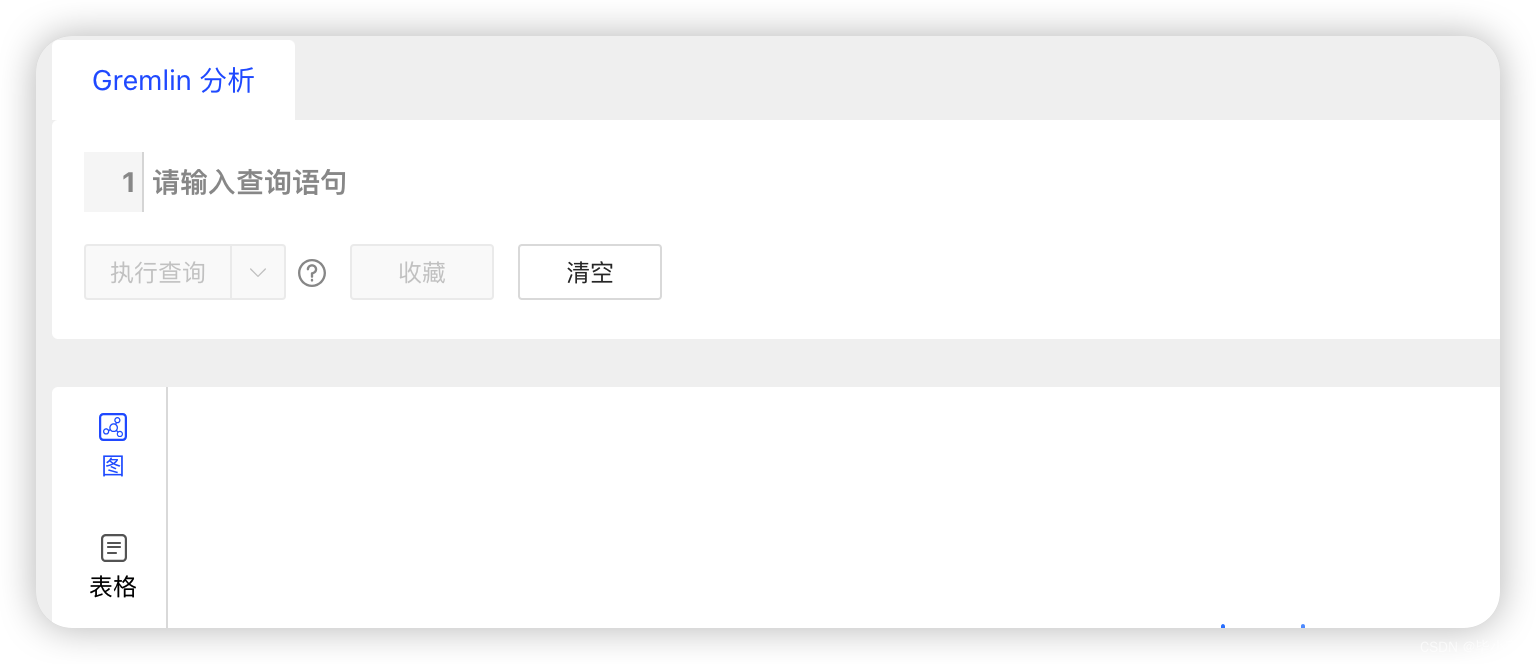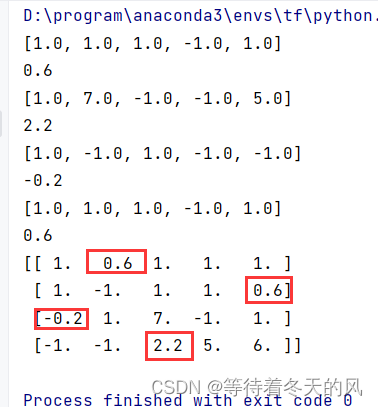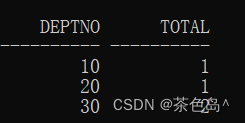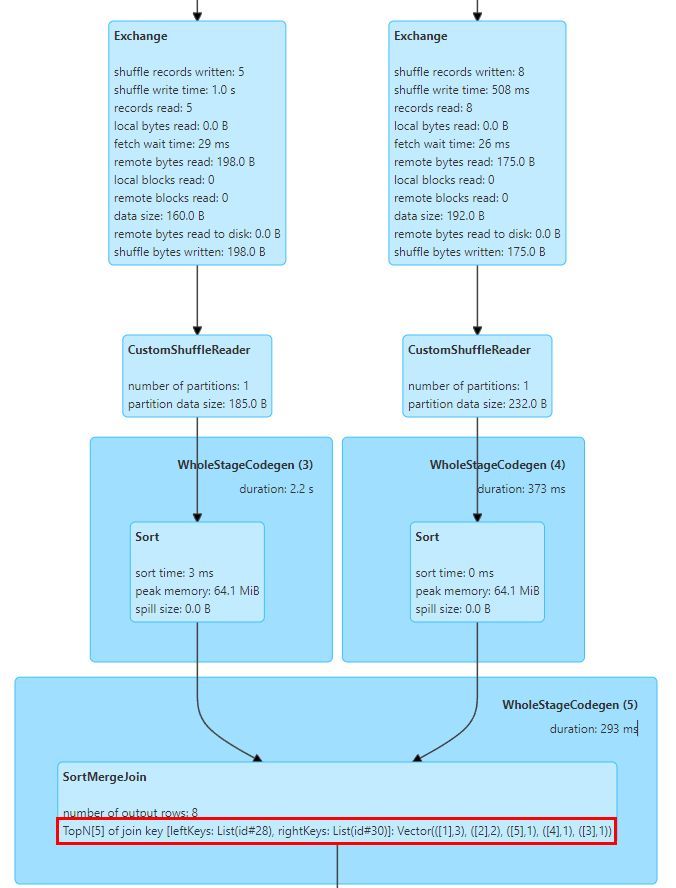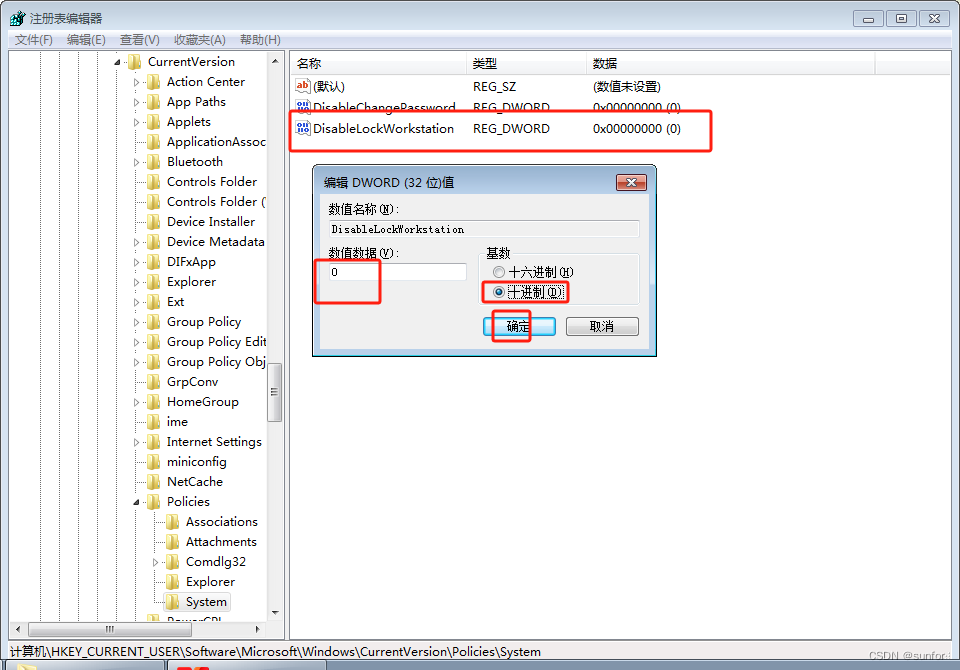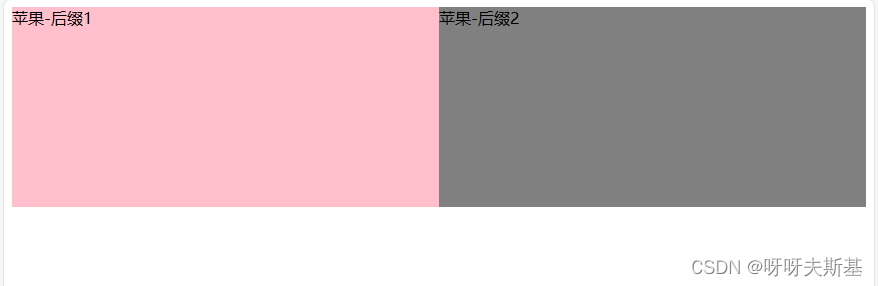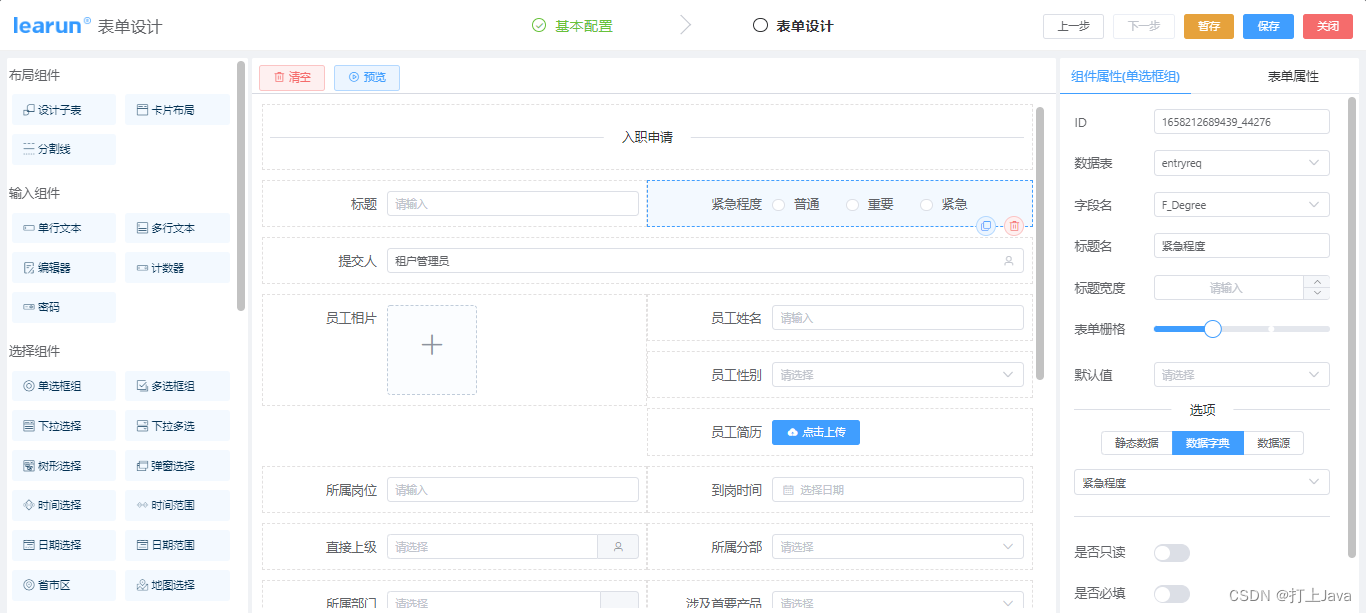访问文件夹并读取文件内容
将展示如何使用 JavaScript 中的 showDirectoryPicker() 方法来访问文件夹,并读取文件的内容。
HTML 结构
首先,需要一个按钮来触发打开文件夹的操作:
<button>打开文件夹</button>
还需要一个段落元素用于显示文件的内容:
<p></p>
JS 代码
接下来,使用 JavaScript 来处理按钮的点击事件,并访问文件夹。代码如下所示:
const btn = document.querySelector("button");
const p = document.querySelector("p");
btn.addEventListener("click", async () => {
try {
const handler = await showDirectoryPicker();
const root = await processHandler(handler);
console.log(root); // 输出索引目录下的文件和文件夹
// 输出文件内容,标准的文件上传时样子
const file = await root.children[3].children[0].getFile(); // 需要找到这个文件夹下的文件
const reader = new FileReader();
reader.onload = (e) => {
console.log(e.target.result);
p.innerHTML = e.target.result;
};
// 当做存文本读取
reader.readAsText(file, "utf-8");
} catch (error) {
console.log(error.message);
}
});
async function processHandler(handler) {
if (handler.kind === "file") return handler;
handler.children = [];
// 获取文件夹所有内容
const iterator = await handler.entries();
for await (const [name, subHandler] of iterator) {
const subHandle = await processHandler(subHandler);
// 处理文件夹中内容
handler.children.push(subHandle);
}
return handler;
}
在上述代码中,通过 document.querySelector("button") 获取到按钮元素,并添加了一个点击事件的监听器。
当按钮被点击时,使用 showDirectoryPicker() 方法来打开文件夹选择器。该方法返回一个处理器(handler),用于处理所选文件夹的操作。
然后,调用 processHandler() 函数来处理文件夹的内容。该函数首先判断处理器的类型,如果是文件(kind === "file"),则直接返回该处理器。
如果是文件夹,则初始化一个空数组 handler.children,用于存储文件夹下的子文件和子文件夹。
接下来,使用 await handler.entries() 获取文件夹下的所有内容,并通过 for await...of 循环遍历每个文件或文件夹。对于每个子文件或子文件夹,递归调用 processHandler() 函数,并将返回的处理器存储在 handler.children 数组中。
最后,返回处理器 handler。
在读取文件内容的部分,使用了 getFile() 方法来获取文件对象,并创建了一个 FileReader 对象来读取文件的内容。通过设置 reader.onload 事件处理程序,可以在文件读取完成后获取文件内容,并将其输出到控制台和段落元素中。
通过这段代码,可以实现打开文件夹、访问文件夹内容,并读取文件的内容。